WordPress Quick Tip: Cara Menambahkan Featured Image Secara Otomatis – Mayoritas theme/template WordPress saat ini sudah mendukung fungsi featured image yang bisa ditambahkan secara manual ketika membuat konten baru.
Pilihan untuk menambahkan featured image terdapat di bagian bawah sebelah kanan dari halaman editor di dashboard WordPress.
Butuh VPN gratis kualitas premium? Dengan Moove VPN, semua konten di internet bisa diakses tanpa batas!
Namun, fitur tersebut hanya tersedia secara manual. Kita diharuskan memilih satu foto yang ada atau pun mengupload foto yang baru ke dalam website WordPress kita untuk digunakan sebagai featured image.
Jika Anda sering lupa atau merasa repot menambahkan featured image ke dalam artikel Anda secara manual, terdapat cara untuk menambahkan featured image secara otomatis.
Mungkin terdapat banyak sekali plugin di luar sana yang bisa Anda gunakan. Namun, ada cara yang lebih praktis dan menghemat CPU Usage serta memori hosting sewaan Anda.
Note: Hanya berfungsi bagi pengguna WordPress self-hosted
*) Apabila Anda merasa kurang nyaman untuk mengedit file utama theme WordPress Anda, silakan buat WordPress Child Theme terlebih dahulu:
Baca Juga: Cara Membuat WordPress Child Theme
Copy kode berikut dan tempatkan di dalam file functions.php blog WordPress Anda (catatan: lakukan backup terlebih dahulu demi keamanan):
// Add Featured Image Automatically
function autoset_featured() {
global $post;
$already_has_thumb = has_post_thumbnail($post->ID);
if (!$already_has_thumb) {
$attached_image = get_children( "post_parent=$post->ID&post_type=attachment&post_mime_type=image&numberposts=1" );
if ($attached_image) {
foreach ($attached_image as $attachment_id => $attachment) {
set_post_thumbnail($post->ID, $attachment_id);
}
}
}
}
add_action('the_post', 'autoset_featured');
add_action('save_post', 'autoset_featured');
add_action('draft_to_publish', 'autoset_featured');
add_action('new_to_publish', 'autoset_featured');
add_action('pending_to_publish', 'autoset_featured');
add_action('future_to_publish', 'autoset_featured');
Jika terdapat kode ?> di bagian paling akhir functions.php Anda, maka tempatkan kode di atas tepat sebelum kode ?> tersebut.
Jika tidak ada kode tersebut, maka tempatkan saja kode fungsi di atas di bagian paling bawah file functions.php theme WordPress Anda atau membuat Child Theme WordPress terlebih dahulu.
Kode tersebut memberitahu WordPress untuk menentukan gambar mana yang akan dijadikan featured image (yang terdapat di dalam artikel yang sedang Anda tulis di dalam halaman editor), kemudian menambahkan featured image secara otomatis untuk artikel Anda tersebut setelah dipublikasikan.
Gambar yang dipilih adalah gambar yang paling pertama muncul di halaman editor Anda.
Namun jika Anda secara manual menambahkan featured image untuk artikel yang Anda tulis maka gambar tersebutlah yang sebaliknya dipakai sebagai featured image. Semoga bermanfaat!
Baca Juga:
- 6 Ide Topik Untuk Memulai Blog Bagi Wanita
- PayClick: Maksimalkan Pendapatan Dari Blog Dengan Iklan Native
- Tips Blogging Saat Anda Kekurangan Ide
- 10 Alat Gratis Google untuk Content Marketing yang Wajib Digunakan
- Guides For Using Pinterest to Drive Traffic
- Cara Mempercepat Loading Video Youtube di Blog
- Cara Membuat “About Me” di Sidebar
- Cara Melaporkan Tulisan Copy-Paste ke DMCA
- 10 Aplikasi iPhone Untuk Blogger yang Wajib Digunakan
- Cara Mudah Mendapatkan Topik Tulisan Blog
- Apa Itu Hotlinking dan Cara Melindungi Blog Dari Hotlink























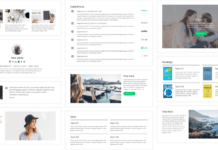
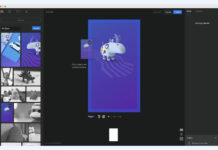
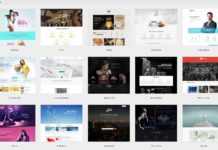





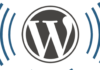
Mas cara diatas gak support untuk image yang di host dari situs lain ya? (ekternal Image)
engga bisa mas, hanya untuk gambar yang dihosting sendiri